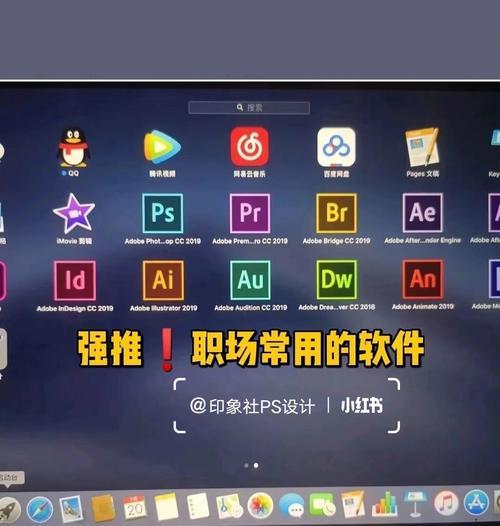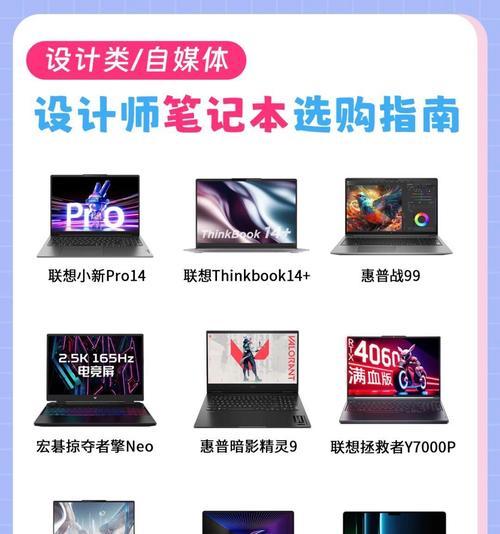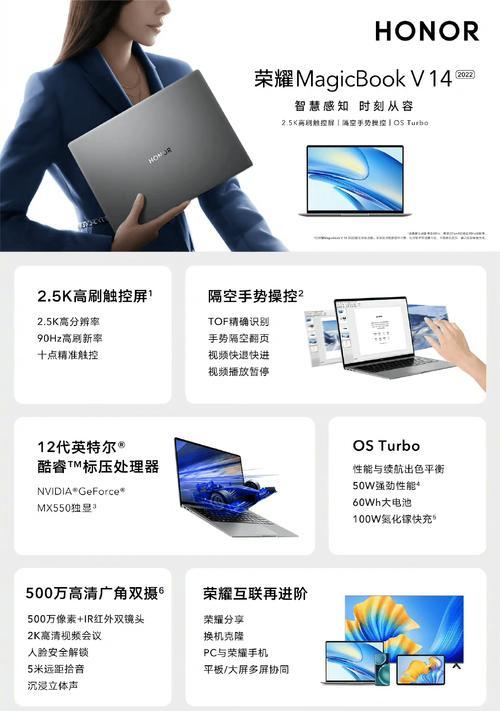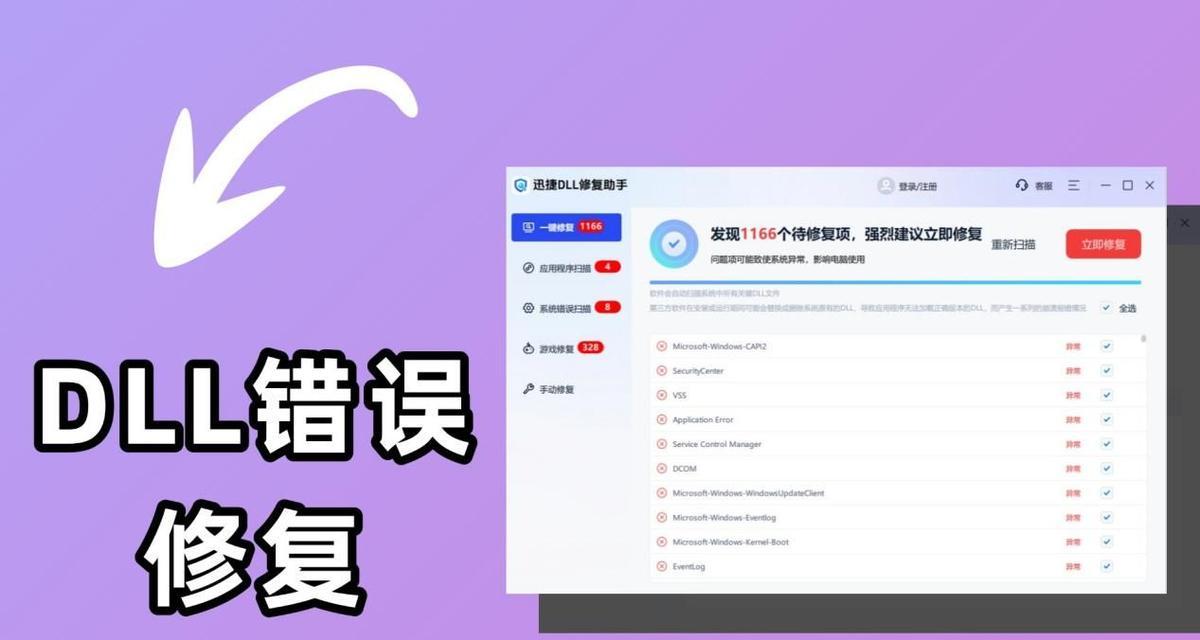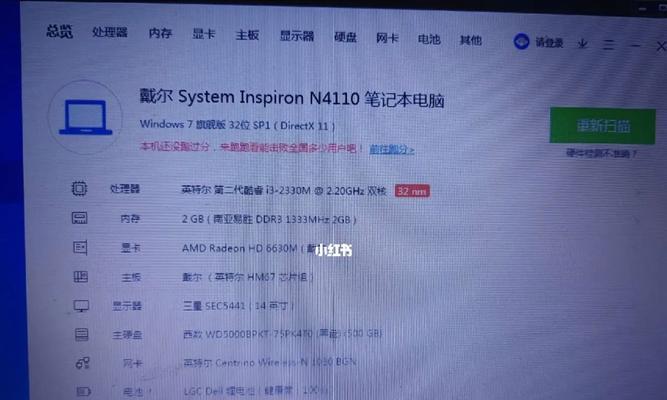笔记本电脑触屏如何关闭?关闭触屏功能的正确步骤是什么?
游客 2025-04-08 13:40 分类:电脑知识 21
随着笔记本电脑技术的不断进步,触屏功能已经成为许多高端笔记本的标准配置。然而,并非所有用户都需要或希望使用触屏功能,有些人可能更喜欢传统的物理键盘和鼠标操作。如何关闭笔记本电脑的触屏功能呢?本文将为你提供详细的步骤指导,并解答一些关于触屏功能关闭过程中的常见问题。
关闭触屏功能前的准备
在开始关闭触屏功能之前,你需要了解一些基本信息。请确认你的笔记本电脑是否具备触屏功能。现在市面上的许多笔记本电脑都搭载了触控屏,但并非全部。如果你的笔记本型号确实含有触屏功能,那么请按照以下步骤来关闭它。

如何关闭笔记本电脑的触屏功能
步骤一:从物理角度确认触屏功能关闭方法
在软件设置之前,我们先从物理角度确认是否能够关闭触屏功能。对于某些型号的笔记本电脑,可以通过按下一个特定的按键来关闭触屏功能,通常是“Fn”键加上一个具有触控标志的F按键(如F5、F9等)。如果这一步有效,那么你可能不需要进行后续的软件操作。
步骤二:进入系统设置
1.对于Windows系统,可以通过“设置”—“系统”—“触控”来进行触屏功能的开关操作。
2.在Mac系统中,进入“系统偏好设置”—“触控板”,在这里你可以关闭触控板的触控功能,对于触屏设备则可能需要进入“安全性与隐私”—“触控ID与密码”进行设置。
步骤三:通过设备管理器调整
在Windows系统中,你还可以通过设备管理器来关闭触屏功能:
1.右键点击Windows开始菜单,选择“设备管理器”。
2.在设备列表中找到“人体输入设备”,展开后找到你的触屏设备。
3.右键点击触屏设备,选择“禁用设备”。这样就可以在软件层面上关闭触屏功能。
步骤四:使用第三方软件
某些情况下,可能没有直接的选项来关闭触屏。这时,可以尝试使用第三方软件来禁用触控功能。这些软件可以防止触控输入被系统识别,以此达到关闭触屏的目的。不过请注意,对于此类需求,务必选择来源可靠、评价良好的软件,以免影响系统稳定性和安全性。
步骤五:通过BIOS关闭
对于一些高级用户或者特定型号的笔记本电脑,在BIOS设置中可能会有关闭触屏的选项。这需要在开机时进入BIOS设置界面进行操作。请注意,不同的电脑制造商BIOS的布局和选项可能会有所不同,请根据自己的设备厂商的指导手册来操作。
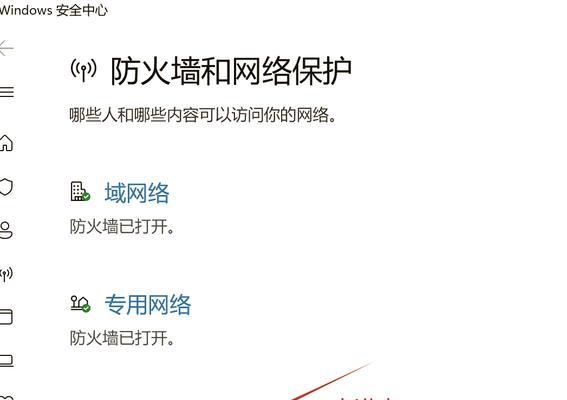
常见问题解答
问:关闭触屏功能会影响电脑的其他功能吗?
答:不会。关闭触屏功能主要是阻止触控信号的输入,一般不会影响电脑的其他使用。但在一些设计上,触屏和触控板可能有部分共享的功能,关闭触屏可能会影响到触控板的使用。
问:触屏功能关闭后,还能重新开启吗?
答:当然可以。以上提到的方法都是可逆的,当你需要重新使用触屏功能时,只需要按照相反的步骤进行即可。
问:为什么我找不到关闭触屏的选项?
答:如果你在系统设置、设备管理器和BIOS设置中都找不到关闭触屏的选项,可能是因为你的笔记本电脑不支持直接关闭触屏功能,或者该功能已经被硬件开关控制。
问:为什么要关闭触屏功能?
答:关闭触屏功能的原因可能有很多,避免在打字时误触屏幕,减少功耗,提高电脑性能,或是个人使用习惯。

结语
关闭笔记本电脑的触屏功能并不复杂,只需几个简单的步骤就可以实现。通过对系统设置的调整或使用某些工具,你可以轻松控制触屏的功能性。如果你在操作过程中遇到任何问题,不妨回头检查一下上述指导步骤,或者寻求官方技术支持的帮助。希望本文能够帮助你更好地管理你的笔记本电脑,提高个人使用体验。
版权声明:本文内容由互联网用户自发贡献,该文观点仅代表作者本人。本站仅提供信息存储空间服务,不拥有所有权,不承担相关法律责任。如发现本站有涉嫌抄袭侵权/违法违规的内容, 请发送邮件至 3561739510@qq.com 举报,一经查实,本站将立刻删除。!
- 最新文章
-
- 华为笔记本如何使用外接扩展器?使用过程中应注意什么?
- 电脑播放电音无声音的解决方法是什么?
- 电脑如何更改无线网络名称?更改后会影响连接设备吗?
- 电影院投影仪工作原理是什么?
- 举着手机拍照时应该按哪个键?
- 电脑声音监听关闭方法是什么?
- 电脑显示器残影问题如何解决?
- 哪个品牌的笔记本电脑轻薄本更好?如何选择?
- 戴尔笔记本开机无反应怎么办?
- 如何查看电脑配置?拆箱后应该注意哪些信息?
- 电脑如何删除开机密码?忘记密码后如何安全移除?
- 如何查看Windows7电脑的配置信息?
- 笔记本电脑老是自动关机怎么回事?可能的原因有哪些?
- 樱本笔记本键盘颜色更换方法?可以自定义颜色吗?
- 投影仪不支持memc功能会有什么影响?
- 热门文章
-
- 电脑支架声音大怎么解决?是否需要更换?
- 王思聪送的笔记本电脑性能如何?这款笔记本的评价怎样?
- 笔记本内存散热不良如何处理?
- 笔记本电脑尺寸大小怎么看?如何选择合适的尺寸?
- 如何设置手机投屏拍照功能以获得最佳效果?
- 苹果手机拍照模糊是什么原因?光感功能如何调整?
- 电脑店点开机就黑屏?可能是什么原因导致的?
- 苹果监视器相机如何与手机配合使用?
- 手机高清拍照设置方法是什么?
- 华为笔记本资深玩家的使用体验如何?性能评价怎么样?
- 网吧电脑黑屏闪烁的原因是什么?如何解决?
- 牧场移动镜头如何用手机拍照?操作方法是什么?
- 电脑因撞击出现蓝屏如何安全关机?关机后应如何检查?
- 电脑关机时发出滋滋声的原因是什么?
- 华为笔记本如何使用外接扩展器?使用过程中应注意什么?
- 热评文章
- 热门tag
- 标签列表